Chcesz przetestować iPada bez chodzenia do sklepu Apple? Oto sposób, w jaki możesz korzystać z interfejsu użytkownika iPada bezpośrednio w przeglądarce!
IPad to najnowszy gadżet firmy Apple, który zachwycił świat technologii, a ludzie nawet czekali w kolejce przez całą noc, aby być jednymi z pierwszych, którzy dostaną go w swoje ręce. Jednak dzięki prostej sztuczce JavaScript możesz poznać niektóre z jego nowych funkcji bez odchodzenia od komputera. Nie pozwoli Ci to wypróbować wszystkiego na iPadzie, ale pozwoli Ci zobaczyć, jak nowe listy i wyskakujące menu działają tak samo, jak w nowych aplikacjach.
Przetestuj interfejs iPada w przeglądarce
Zwykle internetowa biblioteka programistów Apple iPhone wygląda jak standardowa strona internetowa.
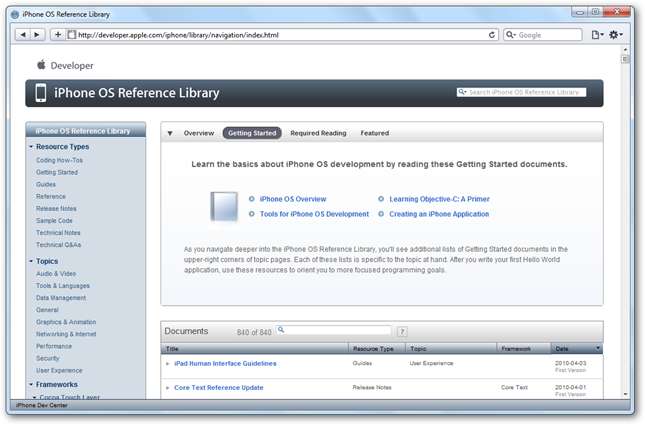
Ale na iPadzie wygląda i działa jak pełnowymiarowa natywna aplikacja na iPada. Dzięki sprytnej sztuczce JavaScript od boredzo.org możesz użyć tego samego interfejsu na swoim komputerze. Ponieważ iPad używa przeglądarki Safari, przeprowadziliśmy ten test w Safari dla Windows. Jeśli jeszcze go nie masz, możesz pobrać go z Apple ( link poniżej ) i skonfiguruj jak zwykle.

Teraz otwórz Safari i przejdź do strony programisty Apple pod adresem:
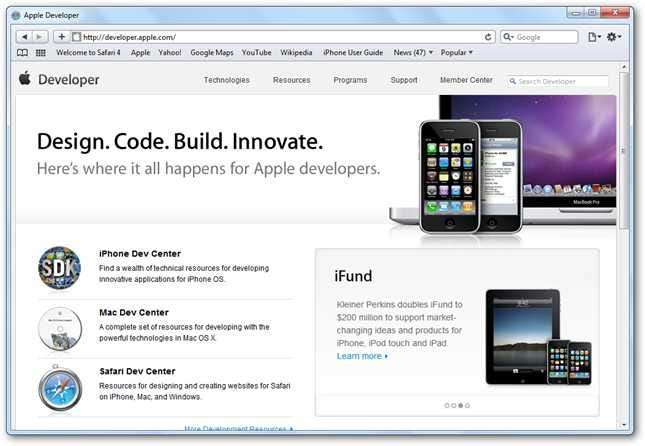
Teraz wprowadź następujące informacje w pasku adresu i naciśnij Enter.
javascript: localStorage.setItem ('debugSawtooth', 'true')

Na koniec kliknij to łącze, aby przejść do dokumentacji systemu iPhone OS.
Po chwili powinien otworzyć się w pełnym stylu iPada!
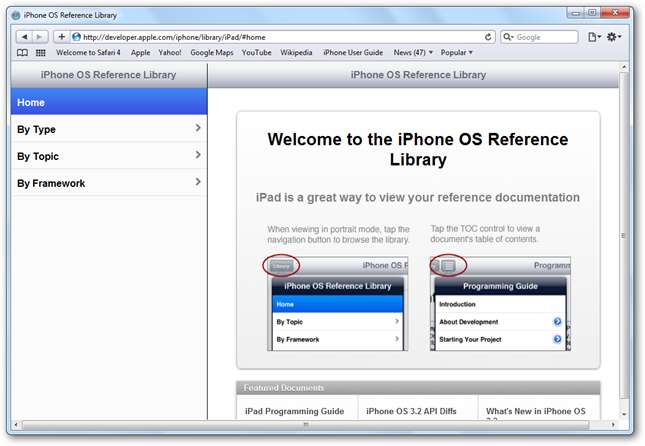
Menu po lewej stronie działa tak samo jak menu na iPadzie, z przejściami. Wygląda całkowicie jak natywna aplikacja, a nie strona internetowa. Aby przewijać tekst, kliknij i pociągnij w górę lub w dół, podobnie jak na ekranie dotykowym.
Niektóre strony zawierają nawet wyskakujące menu, jak wiele nowych aplikacji na iPada.
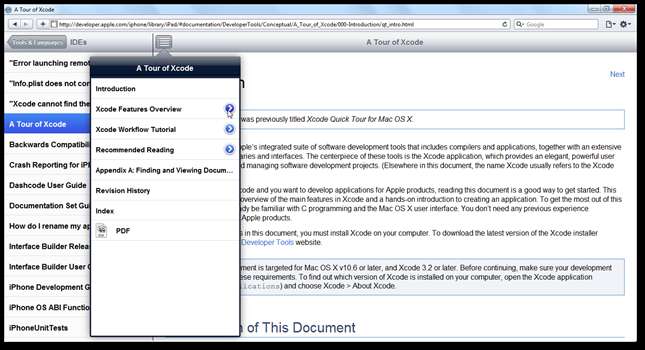
Zwróć uwagę, że strona zostanie wyrenderowana zgodnie z rozmiarem przeglądarki, a jeśli zmienisz rozmiar okna, strona nie zmieni się wraz z nią. Po prostu naciśnij klawisz F5, aby ponownie załadować stronę, a jej rozmiar zostanie dopasowany do nowego rozmiaru okna. Jeśli zmienisz rozmiar okna, aby było wysokie i wąskie, jak iPad w trybie poziomym, strona internetowa zmieni się, a lewe menu zniknie zamiast menu rozwijanego, tak jak w przypadku obrócenia iPada.

Działa to również w Chrome, ponieważ podobnie jak Safari jest oparty na Webkit. Jednak nie działało to w naszym teście w Firefoksie ani w innych przeglądarkach.
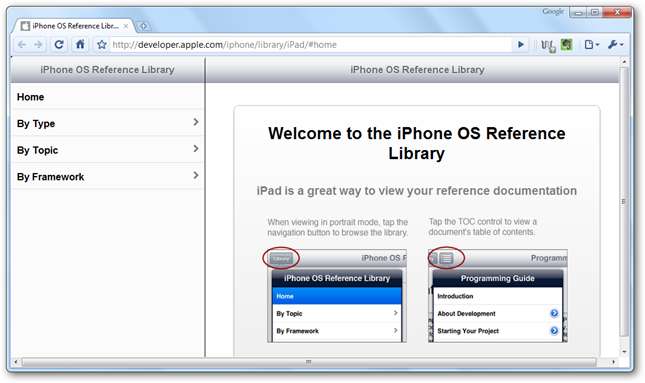
Wcześniej omawialiśmy, jak możesz wypróbować niektóre funkcje interfejsu użytkownika iPhone'a w internetowym podręczniku użytkownika iPhone'a. Sprawdź, jeśli jeszcze tego nie zrobiłeś:
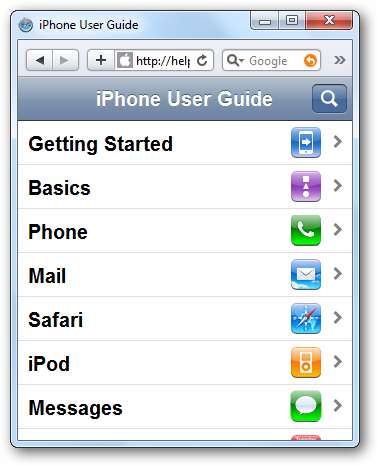
Wniosek
Chociaż nie pozwala to naprawdę wypróbować całego interfejsu iPada, daje przynajmniej przedsmak tego, jak to działa. To ekscytujące zobaczyć, jak wiele funkcji można dziś spakować w aplikacje internetowe. I nie zapominaj, że How-to Geek rozdaje iPada przypadkowemu fanowi! Udaj się na naszą stronę na Facebooku i wachluj How-to Geek, jeśli jeszcze tego nie zrobiłeś.
Wygraj iPada na stronie fanowskiej How-To Geek na Facebooku







